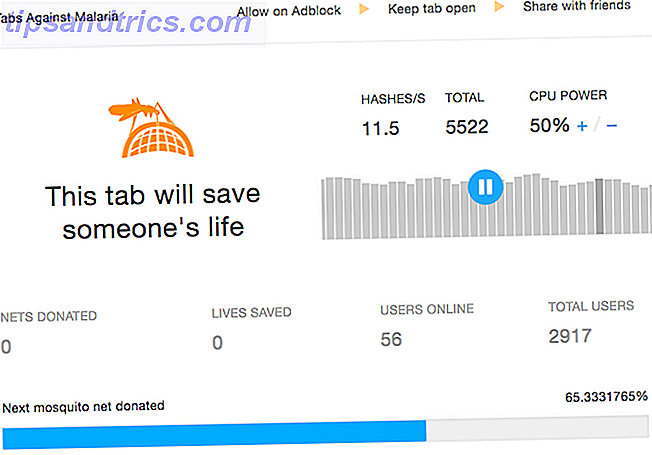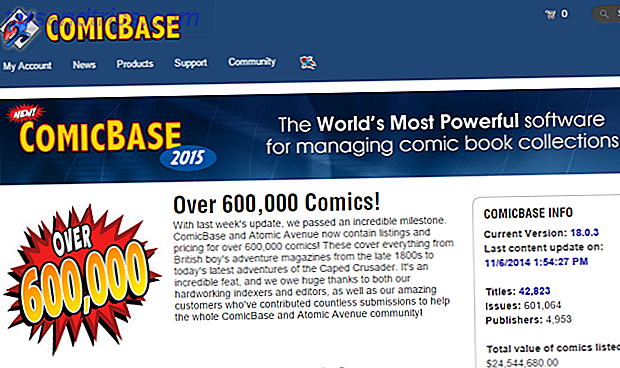Jeg har været en tung musebruger lige siden jeg først begyndte at bruge Mac. Men jeg ville være den første til at indrømme, at konstant at flytte min højre hånd til styrefladen bliver alvorligt trættende - og det er sandsynligvis modproduktiv. Jeg kunne gemme et par sekunder pr. Opgave, hvis jeg holdt min hånd på tastaturet og stakkede mere ved hjælp af tastaturgenveje. Jeg kunne også muligvis drage fordel af et nyt tastaturnavigationsprogram kaldet Shortcat. (Du får det ?: Genvej, Shortcat !)
Jeg har været en tung musebruger lige siden jeg først begyndte at bruge Mac. Men jeg ville være den første til at indrømme, at konstant at flytte min højre hånd til styrefladen bliver alvorligt trættende - og det er sandsynligvis modproduktiv. Jeg kunne gemme et par sekunder pr. Opgave, hvis jeg holdt min hånd på tastaturet og stakkede mere ved hjælp af tastaturgenveje. Jeg kunne også muligvis drage fordel af et nyt tastaturnavigationsprogram kaldet Shortcat. (Du får det ?: Genvej, Shortcat !)
Shortcat, som er i alfa-fase af udvikling, giver dig mulighed for at holde dine hænder på tastaturet og navigere til enhver del af en applikation, webside eller endda System Preferences-kontroller. Brug af nogle få tastaturgenveje til at aktivere Shortcat vil medføre, at der kaldes "tilgængelighedsattributter". Derfra bruger du tastaturet til at aktivere ethvert fremhævet element.
Hvordan det virker
Standard tastaturgenvej til at aktivere Shortcat er Comd + Shift + Space. Når aktiveret, fremhæver Shortcat frontvinduet i den forreste applikation. Herefter vil en lille Shortcat-forespørgselsboks pop-up i bunden af vinduet. Derfra skriver du en ".", Som derefter vil fremhæve alle tilgængelige elementer i vinduet.
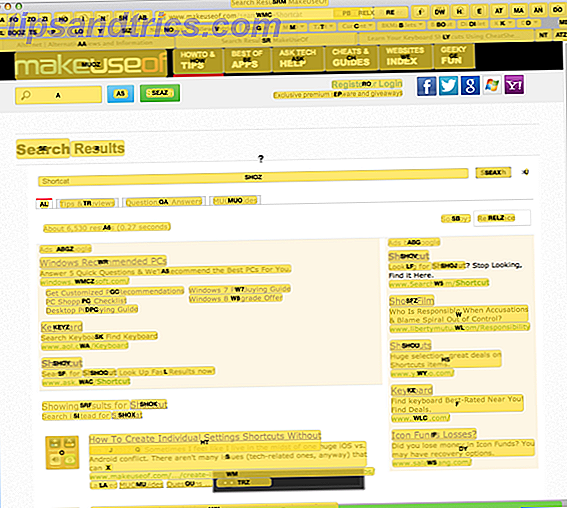
Okay, den overflod af fremhævede områder i ovenstående screenshot kan virke lidt overvældende, men når du prøver det, kan du finde det temmelig cool at kunne vælge et element uden at hæve hånden ud af tastaturet.
For at aktivere et element skal du indtaste det tilsvarende bogstav eller en kombination af bogstaver og derefter trykke på returknappen. Hvis du for eksempel ville aktivere søgefeltet i MUO, ville du skrive det tilsvarende "A" -bogstav i søgefeltet. Det højdepunkt bliver grønt, og så trykker du retur-tasten for at sætte markøren i kassen.
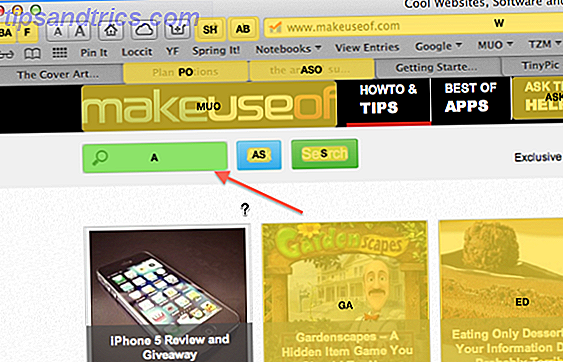
Så hvad med at forhåndsvise eller åbne en fil i Finder? Nå, det involverer den samme proces. Men for at åbne den Shortcat-fremhævede fil bruger du den normale tastaturgenvej Cmd + o. Hvis du vil forhåndsvise den fremhævede fil, skal du først trykke på Esc-tasten for at komme ud af Shortcat og derefter trykke på mellemrumstasten for at forhåndsvise filen ved hjælp af Quick Look. Alt dette kan virke som en masse trin, men jo jo mere du praktiserer denne metode, jo hurtigere bliver du.
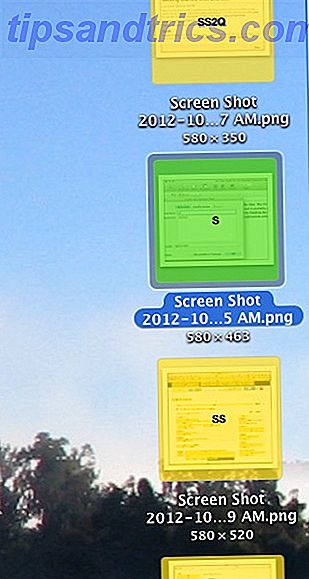
Shortcat kan også aktivere rullemenuer i værktøjslinjen for applikationer. Når et panel vises, bruger du piletasterne op og ned plus returnøglen for at aktivere disse menupunkter. Shortcat markerer dog ikke emner i menulinjen, der er lige øverst i enhver applikation.

Der er et par andre funktioner, du bør læse om på supportsiden for Shortcat, herunder hvordan du ændrer standardaktiveringsgenvejen i Terminal til Shortcat.
I sin alpha-fase fungerer Shortcat godt i Safari, Chrome, Skype, Finder, X-kode, 1Password, Tekst og MarsEdit. Det sidste program er det, jeg bruger til at skrive denne artikel. Men udvikleren siger Shortcat er inkompatibel eller kun delvis fungerer i applikationer som Twitter, Reeder, Sublime Text 2 og Sparrow. Jeg fandt begrænsninger også, når jeg forsøgte at bruge Shortcat i Rdio-afspilleren, men det virker okay i iTunes.
Kan det arbejde?
Der er mange Mac-brugere derude, der siger, at de udfører 90% af deres computeraktiviteter strengt fra tastaturet. Jeg er ked af at sige, at jeg ikke er en af dem. Men da jeg skrev denne artikel, forsøgte jeg at se, hvor meget jeg kunne få gjort uden brug af styrefladen. Jeg opdagede, at Shortcat alene ikke ville være nok for mig at opfylde den eneste tastaturudfordring.
Ud over Shortcat skal du bruge så mange almindelige tastaturgenveje som muligt for at aktivere menupunkter i et program. CheatSheet Lær dine tastaturgenveje ved hjælp af CheatSheet [Mac] Lær dine tastaturgenveje ved hjælp af CheatSheet [Mac] Hvis du bliver voksende træt af at du altid bevæger din hånd frem og tilbage fra musen eller styrefladen til tastaturet for at starte eller afslutte et program, pause iTunes, eller kopier eller indsæt ... Læs mere er muligvis et godt værktøj til at lære tastaturgenveje. Når du er installeret, holder du simpelthen kommandotasten nede, og i løbet af et sekund vil et snydeark pop-up med en liste over alle menupunkterne og de tilsvarende tastaturgenveje til det program, du arbejder i.
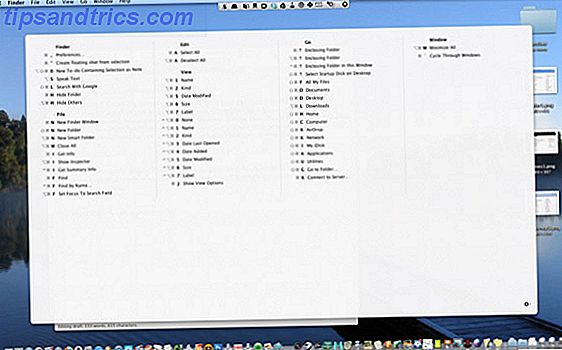
En anden Mac-applikation, du vil bruge, er Alfred, eller en lignende applikations launcher. Alfred er nyttigt til ikke kun at starte eller aktivere applikationer. Det er også nyttigt for at starte filer og søge og åbne andet indhold på din Mac, f.eks. Kontakter og kalenderbegivenheder.
Da jeg stærkt er afhængig af computerautomatiseringsprogrammer som Hazel og Keyboard Maestro, kan jeg drage fordel af nogle hacks, der gør det muligt for mig også at navigere på min computer og aktivere bestemte opgaver automatisk eller med et par tastetryk. For eksempel ved at bruge Keyboard Maestro, oprettede jeg en makro, der udførte tre-trins aktiveringsprocessen for Shortcat. Jeg kan bare skrive "jm", og makroen skriver tastaturgenvejen til Shortcat, plus ".".
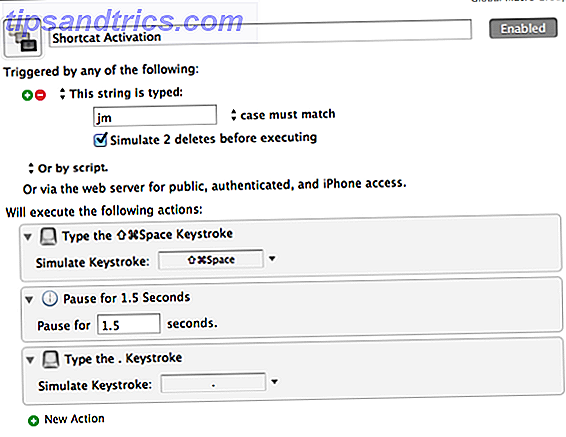
Det siger ikke Shortcat er ikke nyttigt. Det kan være meget praktisk at navigere på websider, hvor du simpelthen måske vil reducere din brug af musen. For eksempel vil jeg helt sikkert bruge det i WordPress til at tilføje URL-links i stedet for manuelt at rulle op til WordPress-værktøjslinjen for at aktivere linkværktøjet.
Fordi det er et alfa-niveau, er der mere til rådighed for Shortcat, så download det nu og lad udvikleren vide, hvad du synes om appen. Og lad os vide, om du søger at blive et tastatur Ninja.
For andre tastaturrelaterede ideer, tjek disse artikler:
- Master Disse universelle tastaturgenveje til tekstredigering
- Hurtigt Lær Gmail's tastaturgenveje med KeyRocket til Gmail
- Lær dine tastaturgenveje ved hjælp af CheatSheet [Mac] Lær dine tastaturgenveje ved hjælp af CheatSheet [Mac] Lær dine tastaturgenveje ved hjælp af CheatSheet [Mac] Hvis du bliver træt af at du altid bevæger din hånd frem og tilbage fra musen eller styrefladen til tastaturet i For at lancere eller afslutte en applikation, pause iTunes, eller kopier eller indsæt ... Læs mere